Wie Man Bilder Vom Computer Auf Android Überträgt
Oct 15, 2025 • Filed to: Datensicherung zwischen Telefon & PC • Proven solutions
Es ist ziemlich einfach, Bilder vom Computer auf Android zu übertragen. Verwenden Sie ein USB-Kabel, um Ihr Android-Handy oder Tablet anzuschließen. Wenn die Festplatte Ihres Android-Handys oder -Tabletts erscheint, können Sie Ihre Lieblingsfotos darauf kopieren. Klingt einfach, nicht wahr?
Sind Sie jedoch nie auf Schwierigkeiten gestoßen? Wenn Sie Fotos vom Computer auf Android kopieren müssen, warum verwenden Sie nicht einen Android-Manager, der Ihnen dabei hilft? Hier ist unsere Empfehlung für Sie - Dr.Fone - Telefon-Verwaltung (Android), der beste Android-Manager, der bei der Übertragung von Fotos zwischen Android und Computer funktioniert. Zusätzlich ermöglicht es Ihnen, Kontakte, SMS, Musik, Videos und Apps von Android auf Ihren Computer zu übertragen.
Einfache Schritte zur Übertragung von Fotos vom PC auf Android
Laden Sie Dr.Fone - Telefon-Verwaltung (Android) herunter und probieren Sie es aus! Sie werden feststellen, dass die Übertragung von Bildern vom Computer auf Android schnell und einfach ist.

Dr.Fone - Telefon-Verwaltung (Android)
Eine intelligente Android-Übertragung für die Übertragung zwischen Android und Computern.
- Übertragen Sie Dateien zwischen Android und Computer, einschließlich Kontakte, Fotos, Musik, SMS und mehr.
- Verwalten, exportieren/importieren Sie Ihre Musik, Fotos, Videos, Kontakte, SMS, Apps, etc.
- Übertragen Sie iTunes auf Android (und umgekehrt).
- Verwalten Sie Ihr Android-Gerät auf dem Computer.
- Vollständig mit Android 8.0 kompatibel.
Nehmen wir nun die Windows-Version als Beispiel. Wenn Sie die Mac-Version verwenden, können Sie immer noch die folgenden Schritte durchführen, um Fotos auf ähnliche Weise vom Computer auf Android zu übertragen.
Schritt 1. Android-Gerät mit dem PC verbinden
Installieren und starten Sie zunächst Dr.Fone auf Ihrem Computer. Wählen Sie "Telefon-Verwaltung" aus dem Hauptfenster und verbinden Sie Ihr Android-Handy oder Tablet über ein USB-Kabel mit Ihrem Computer.
Dieses Programm funktioniert gut unter Windows 10/8/7/2003/XP/Vista. Wenn Ihr Android erkannt wird, werden alle Inhalte auf Ihrem Android im Primärfenster angezeigt.

Hinweis: Mehrere Android-Handys und -Tabletts, wie Samsung, HTC, Google, werden vollständig unterstützt. So können Sie einfach Bilder vom Computer auf Samsung, HTC, Google, Huawei, Moto übertragen, einschließlich des neuesten Samsung Galaxy S8.
Schritt 2. Fotos vom Computer auf Android übertragen
Klicken Sie im Primärfenster im oberen Menü auf "Fotos". Alle Alben auf Ihrem Android werden angezeigt. Wählen Sie ein Album aus, um die importierten Fotos zu speichern.
Klicken Sie dann auf das Dreieck unter "Hinzufügen" und wählen Sie "Datei hinzufügen" oder "Ordner hinzufügen". Wenn sich das Dateibrowser-Fenster öffnet, suchen Sie die gewünschten Fotos oder das Fotoalbum und importieren Sie sie dann.
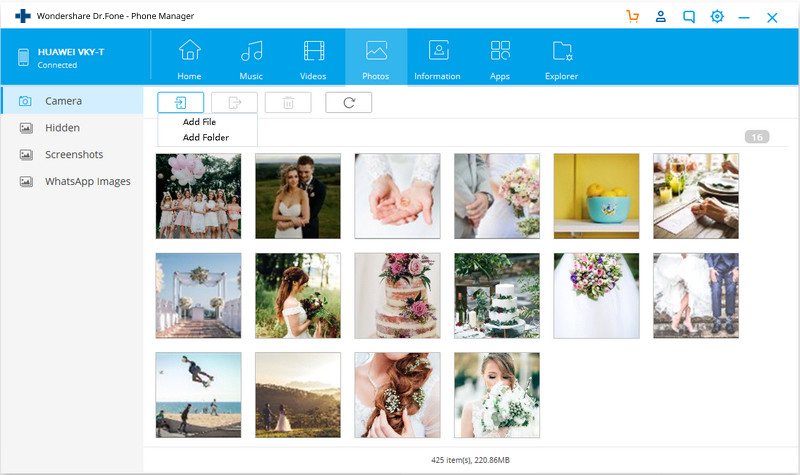
Das sind die einfachen Schritte, wie man Bilder vom Computer auf Android überträgt.
Das Video zeigt Ihnen, wie Sie Fotos vom Computer auf ein Android-Gerät kopieren können
Weitere fantastische Funktionen in Dr.Fone - Telefon-Verwaltung (Android)
- Sichern Sie Kontakte, Anrufprotokolle, Kalender, Textnachrichten, Musik, Videos und Apps;
- Senden Sie Textnachrichten von Computer aus direkt an eine oder mehrere Personen;
- Erfassen von Android-Bildschirmen für die Datensicherung;
- Importieren und konvertieren Sie inkompatible Musik und Videos in Android-optimierte;
- Importieren Sie Outlook-Kontakte schnell in Android;
Laden Sie jetzt die richtige Version herunter, um die loszulegen!
Android-Übertragung
- Übertragung von Android
- 1.Transfer von Android auf PC
- 2.Bilder von Huawei auf PC übertragen
- 3.Bilder von LG auf Computer übertragen
- 4.Fotos von Android auf Computer übertragen
- Transfer von Android auf Mac
- 1.Daten von Sony auf Mac übertragen
- 2.Daten von Motorola auf Mac übertragen
- 3.Android mit Mac OS X synchronisieren
- Datenübertragung an Android
- 1.Bilder vom Computer auf Android übertragen
- 2.Musik von Mac auf Android übertragen
- 3.Android-SMS auf Android übertragen
- 4.Android-Fotos auf Android übertragen
- Android-Dateiübertragungs-App
- Android-Manager

Allrounder-Lösung für Smartphone






















Julia Becker
chief Editor
Kommentare